win7调节亮度功能消失怎么办 win7亮度调节选项没有了处理方法
每次在操作win7系统的时候,许多用户常常会受到外界光线的影响,导致电脑屏幕画面显示不是很清晰,不过当用户在对win7电脑屏幕亮度进行调整时,却没有找到系统中的亮度调节选项,那么win7调节亮度功能消失怎么办呢?下面小编就带来win7亮度调节选项没有了处理方法。
具体方法:
方法一:
1、在开始菜单中找到并点击“控制面板”。
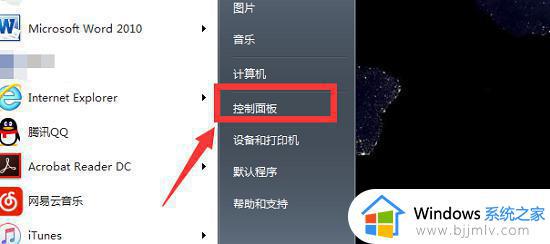
2、点击页面中的中的“外观和个性化”。
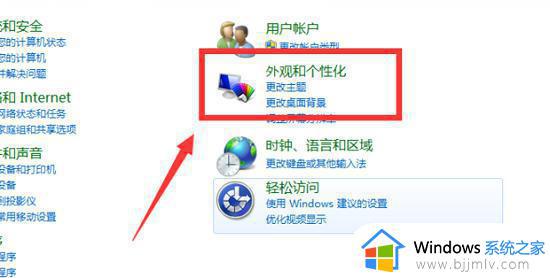
3、点击如图位置的“NVIDIA控制面板”即可。
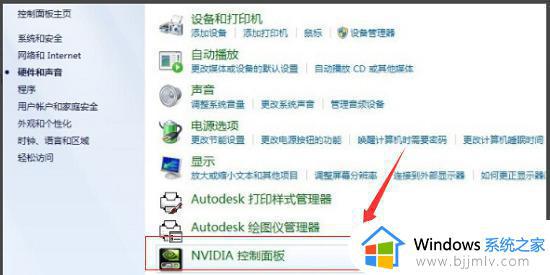
4、此时就可以在如图的“亮度”位置进行调节了。
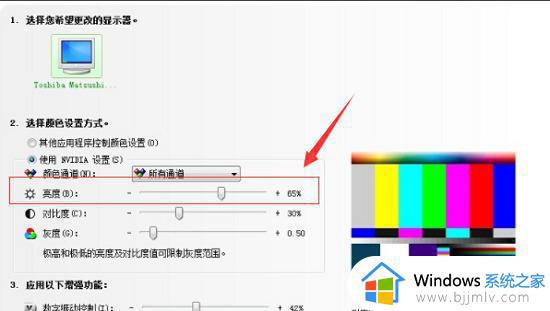
方法二:
1、键盘快捷键Win+R,弹出运行窗口输入regedit 回车确定。
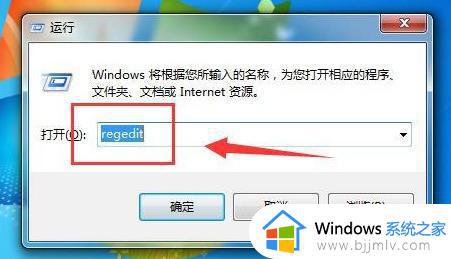
2、在注册表界面依次展开HKEY_LOCAL_MACHINESYSTEMControlSet001ControlClass{4d36e968-e325-11ce-bfc1-08002be10318}项。
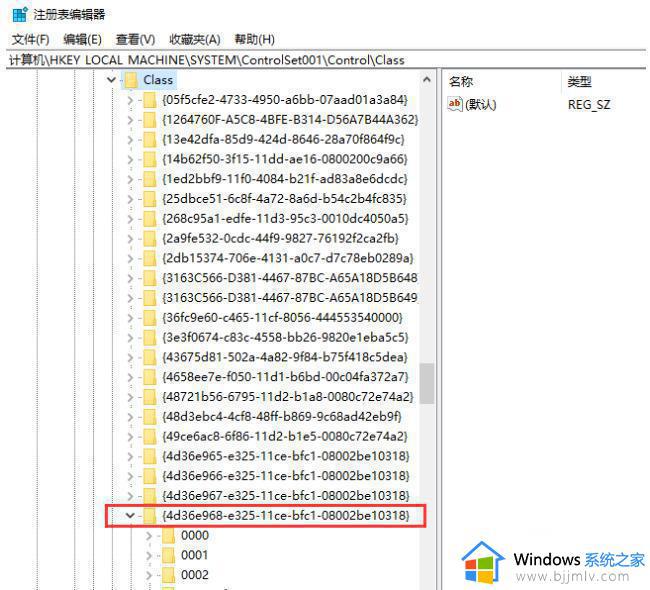
3、然后打开【000】文件夹,右侧接着并打开【KMD_EnableBrightnessInterface2】。并把数值数据改为【0】按确定。
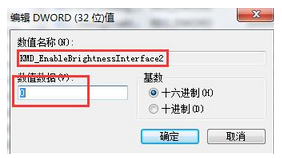
4、操作完成后重启电脑就可以可以调节亮度了。
方法三:
1、下载安装驱动精灵,安装完成后双击打开,单击【立即检测】按钮。
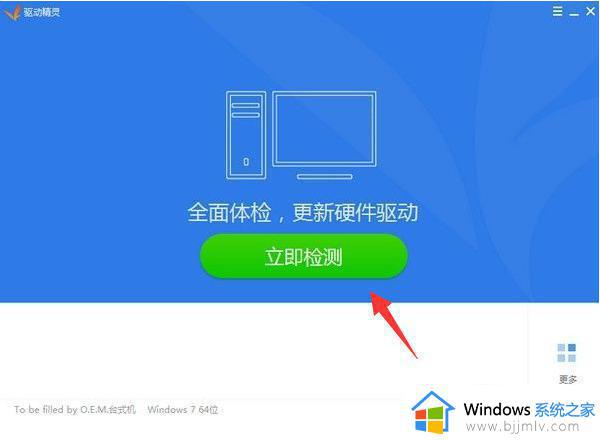
2、接着看到需要更新的电源管理启动,重新卸载或更新,完成后重启电脑即可。
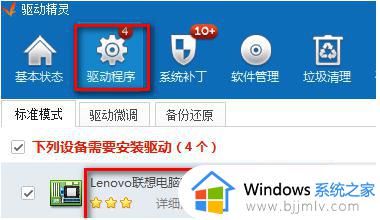
上述就是小编告诉大家的win7亮度调节选项没有了处理方法了,碰到同样情况的朋友们赶紧参照小编的方法来处理吧,希望本文能够对大家有所帮助。
win7调节亮度功能消失怎么办 win7亮度调节选项没有了处理方法相关教程
- win7亮度调节不见了怎么办 win7没有亮度调节选项处理方法
- win7没有亮度调节选项怎么回事 win7系统调节亮度功能消失如何恢复
- win7亮度调节选项消失了怎么办 win7没有显示亮度的选项修复方法
- win7电源选项没有亮度调节怎么办 win7电脑亮度调节不见了怎么处理
- win7不能调节屏幕亮度怎么办 win7屏幕亮度调节不了修复方法
- win7调整亮度没有反应怎么办 win7调节亮度没反应修复方法
- win7亮度调节软件方法 win7怎样调亮度调节
- win7系统调节亮度在哪里 win7系统如何调节亮度调节
- win7系统怎么调节屏幕亮度 win7电脑屏幕亮度调节方法
- win7笔记本亮度调节失效怎么办 win7笔记本亮度调节没反应修复方法
- win7系统如何设置开机问候语 win7电脑怎么设置开机问候语
- windows 7怎么升级为windows 11 win7如何升级到windows11系统
- 惠普电脑win10改win7 bios设置方法 hp电脑win10改win7怎么设置bios
- 惠普打印机win7驱动安装教程 win7惠普打印机驱动怎么安装
- 华为手机投屏到电脑win7的方法 华为手机怎么投屏到win7系统电脑上
- win7如何设置每天定时关机 win7设置每天定时关机命令方法
热门推荐
win7系统教程推荐
- 1 windows 7怎么升级为windows 11 win7如何升级到windows11系统
- 2 华为手机投屏到电脑win7的方法 华为手机怎么投屏到win7系统电脑上
- 3 win7如何更改文件类型 win7怎样更改文件类型
- 4 红色警戒win7黑屏怎么解决 win7红警进去黑屏的解决办法
- 5 win7如何查看剪贴板全部记录 win7怎么看剪贴板历史记录
- 6 win7开机蓝屏0x0000005a怎么办 win7蓝屏0x000000a5的解决方法
- 7 win7 msvcr110.dll丢失的解决方法 win7 msvcr110.dll丢失怎样修复
- 8 0x000003e3解决共享打印机win7的步骤 win7打印机共享错误0x000003e如何解决
- 9 win7没网如何安装网卡驱动 win7没有网络怎么安装网卡驱动
- 10 电脑怎么设置自动保存文件win7 win7电脑设置自动保存文档的方法
win7系统推荐
- 1 雨林木风ghost win7 64位优化稳定版下载v2024.07
- 2 惠普笔记本ghost win7 64位最新纯净版下载v2024.07
- 3 深度技术ghost win7 32位稳定精简版下载v2024.07
- 4 深度技术ghost win7 64位装机纯净版下载v2024.07
- 5 电脑公司ghost win7 64位中文专业版下载v2024.07
- 6 大地系统ghost win7 32位全新快速安装版下载v2024.07
- 7 电脑公司ghost win7 64位全新旗舰版下载v2024.07
- 8 雨林木风ghost win7 64位官网专业版下载v2024.06
- 9 深度技术ghost win7 32位万能纯净版下载v2024.06
- 10 联想笔记本ghost win7 32位永久免激活版下载v2024.06